| 해결 방법 | 상세방법 |
|---|---|
| 방법 1. 맥북 및 윈도우에서 저장되지 않은 InDesign 파일 복구 | 1 단계. 컴퓨터를 다시 시작하십시오. 2 단계. 자동 복구 프로세스를 시작합니다. 3 단계. 복구 폴더를 탐색합니다...자세히 보기 |
| 방법 2. 삭제되거나 손실된 InDesign 파일 복구 | 1 단계. EaseUS 파일 복구 소프트웨어를 다운로드하십시오. 2 단계. 드라이브를 스캔하여 손실된 파일을 찾으십시오. 3 단계. 파일을 선택하고 복구하십시오.자세히 보기 |
인디자인은 유용한 도구입니다. 포스터, 전단지, 브로셔, 잡지, 신문, 프리젠 테이션, 서적 및 전자 책과 같은 작품을 만드는 데 사용할 수 있습니다. 그러나 시스템 충돌, 정전 또는 실수로 인한 삭제로 인해 인디자인 파일이 손실될수 있습니다. 다행히 저장되지 않거나 삭제 된 인디자인 파일을 두 가지 방법으로 복구 할 수 있습니다.
방법 1. 맥북 및 윈도우에서 저장되지 않은 인디자인 파일 복구
인디자인은 자동 복구 기능을 사용하여 예기치 않은 전원 또는 시스템 오류로부터 데이터를 보호합니다. 파일 저장을 잊어 버린 경우 인디자인의 자동 복구 기능을 사용하여 손실 된 파일을 다시 가져올 수 있습니다. 이러한 기능이 존재하더라도 예기치 않은 전원 공급이나 시스템 오류가 발생할 경우 파일을 자주 저장하고 백업 파일을 작성해야합니다.
1 단계 : 컴퓨터를 다시 시작하십시오. Adobe 인디자인을 엽니 다. 예기치 않은 종료 후 Adobe 인디자인은 일반적으로 자동 파일 복구 프로세스를 시작합니다.
자동 복구 프로세스에서 손실 된 파일을 찾으면 인디자인 창에서 열립니다.
2 단계 : 자동 복구 프로세스로 결과가 나타나지 않으면 컴퓨터의 바탕 화면으로 돌아갑니다.
Mac 사용자 경우 :
데이터를 수동으로 찾으려면 "~ / Library / Cache / Adobe InDesign / Version [#. 0] / InDesign Recovery"로 이동하십시오.
Windows 사용자의 경우 :
복구 폴더에 액세스하려면 "사용자 / 사용자 이름 / 앱 데이터 / 로컬 / Adobe / 인디자인 / Version / en_US / Caches / 인디자인 복구"폴더를 클릭하십시오.
3 단계 : 복구 폴더를 찾습니다.
- 프로젝트 초안이 발견되면 두 번 클릭하여 복구 파일을여십시오.
- 저장하지 않고 이름이 지정되지 않은 프로젝트로 작업하는 경우 "제목없는 프로젝트 1"의 변형으로 표시됩니다.
4 단계 : 복구 된 문서의 위치를 변경합니다.
파일을 연 후 파일의 영구 사본을 저장하려면 "파일"및 "다른 이름으로 프로젝트 저장"을 클릭하십시오.
방법 2. EaseUS 데이터 복구 소프트웨어로 삭제 된 인디자인 파일 복구
Mac용 EaseUS 데이터 복구 마법사는 Abobe 인디자인 그래픽 문서 파일의 .ind 파일 형식, Abobe 인디자인 문서 파일에 사용되는 .indd 파일 형식 및 .doc, docx, .jpeg, .jpg, .pdf, .psd 등과 같은 Abobe ID에서 사용되는 기타 일반적인 파일 형식을 포함하여 Mac에서 인디자인 파일 복구를 지원합니다.
EaseUS Data Recovery Wizard For Mac
- 분실되거나 삭제된 파일, 문서, 사진, 오디오, 음악, 이메일을 효과적으로 복구
- 포맷된 하드 드라이브에서 파일 복구, 빈 휴지통, 메모리 카드, 플래시 드라이브, 디지털 카메라 및 캠코더
- 갑작스러운 삭제, 포맷, 하드 드라이브 손상, 바이러스 공격, 다양한 상황에서의 시스템 충돌에 대한 데이터 복구 지원
인디자인 파일 복구 외에도이 소프트웨어는 Mac Keynote 파일을 복구하는 데 능숙하게 작동합니다. 다양한 종류의 데이터 손실 사례를 처리 할 수있는이 프로그램은 일반적으로 맥북에서 삭제 된 파일을 복구하고 맥에서 액세스 할 수없는 파일을 검색하는 데 사용됩니다.
인디자인 파일 복구는 경험이 없는 사용자는 인디자인 파일을 쉽게 복구할 수있는 EaseUS 맥 파일 복구 소프트웨어를 사용하십시오. 윈도우에서 인디자인 파일을 복구하려는 경우 윈도우 버전을 다운로드하고 삭제 된 파일을 복구 할 수 있습니다.
1단계, EaseUS 데이터 복구 마법사를 다운로드 설치합니다.
손실 된 사진파일이 있는 파티션을 선택한 후 "스캔"을 클릭하십시오.
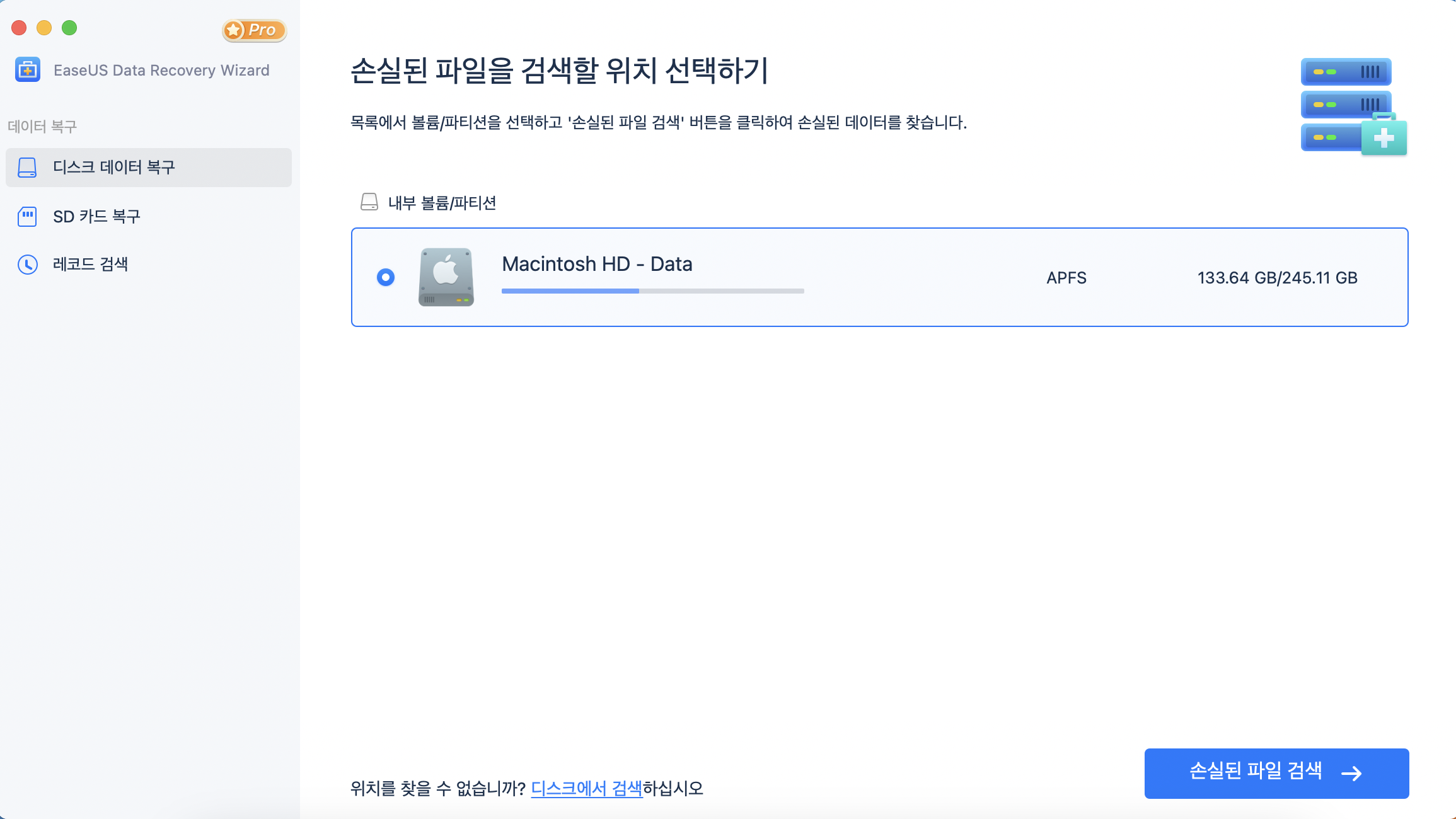
2단계 : 파일 찾기 및 미리 보기
스캔 후, 필터에서 사진을 선택합니다. 스캔된 사진을 클릭하면 팝업창에서 내용을 확인할 수 있습니다.

3단계 : 손실된 파일을 복원하기
복구하려는 사진 파일을 선택하여 PC 또는 외부 저장 장치의 안전한 위치에 저장하고 복원합니다.

마무리
EaseUS 데이터 복구 소프트웨어를 다운로드하고 원한 파일을 선택하고 스캔 프로세스가 완료되면 복구를 클릭하기만 하면 됩니다. EaseUS Data Recovery Wizard는 모든 장치에서 사진, 문서, 비디오, 이메일 등을 복구할 수 있는 가장 효과적인 하드 드라이브 복구 소프트웨어입니다.
이 글이 도움이 되셨나요?
-
EaseUS Data Recovery Wizard는 강력한 시스템 복구 소프트웨어로, 실수로 삭제한 파일, 악성 소프트웨어로 인해 잃어버린 파일 또는 전체 하드 드라이브 파티션을 복구할 수 있도록 설계되었습니다.
더 보기 -
이전보다 데이터 복구가 어려워진 현재의 고급 디스크 기술 때문에 완벽하지는 않지만, 우리가 본 것 중에서 EaseUS Data Recovery Wizard는 최고입니다.
더 보기 -
EaseUS Data Recovery Wizard Pro는 시장에서 최고로 평가되는 데이터 복구 소프트웨어 프로그램 중 하나로 알려져 있습니다. 파티션 복구, 포맷된 드라이브 복원, 손상된 파일 수리 등과 같은 고급 기능을 제공하고 있습니다.
더 보기
관련 인기글
-
![author icon]() Yvette/Mar 22, 2024
Yvette/Mar 22, 2024 -
휴지통 없이 Mac서 즉시 삭제 사용법 및 단축키 알아보기
![author icon]() Yvette/Mar 22, 2024
Yvette/Mar 22, 2024 -
![author icon]() Yvette/Mar 22, 2024
Yvette/Mar 22, 2024 -
앱이 반응하지 않고 않고 앱을 정상적으로 종료할 수 없는 경우 Mac에서 강제 종료
![author icon]() Sue/Mar 22, 2024
Sue/Mar 22, 2024